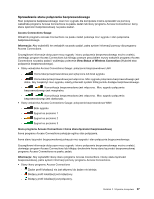Lenovo ThinkPad L530 (Polish) User Guide - Page 60
Korzystanie z funkcji NVIDIA Optimus Graphics, Korzystanie z funkcji audio
 |
View all Lenovo ThinkPad L530 manuals
Add to My Manuals
Save this manual to your list of manuals |
Page 60 highlights
Włączanie funkcji rozszerzania pulpitu Aby włączyć funkcję rozszerzania pulpitu: 1. Podłącz monitor zewnętrzny do złącza monitora, a następnie do gniazdka elektrycznego. 2. Włącz monitor zewnętrzny. 3. Naciśnij klawisze Fn+F7, a następnie wybierz opcję Extend (Rozszerz). Aby zmienić rozdzielczość każdego monitora: 1. Prawym przyciskiem myszy kliknij na pulpicie i wybierz pozycję Rozdzielczość ekranu. 2. Kliknij ikonę Monitor-1 (ekran komputera jako ekran główny). 3. Ustaw Rozdzielczość ekranu głównego. 4. Kliknij ikonę Monitor-2 (ekran zewnętrzny jako ekran dodatkowy). 5. Ustaw Rozdzielczość ekranu dodatkowego. 6. Kliknij przycisk Ustawienia zaawansowane i ustaw jakość koloru na karcie Monitor. 7. Kliknij przycisk OK, aby zastosować zmiany. Korzystanie z funkcji NVIDIA Optimus Graphics Niektóre notebooki ThinkPad obsługują funkcję NVIDIA Optimus Graphics. Aby osiągnąć równowagę między wydajnością komputera i czasem pracy akumulatora, w zależności od potrzebnej jakości grafiki uruchomionej aplikacji oraz używanego planu zasilania funkcja NVIDIA Optimus Graphics automatycznie przełącza tryby High Performance Graphics i Energy Saving Graphics, bez konieczności ponownego uruchamiania komputera, zamykania aplikacji lub wprowadzania ręcznych zmian. Informacja: Funkcja NVIDIA Optimus Graphics jest obsługiwana wyłącznie w systemie operacyjnym Windows 7. Korzystanie z funkcji audio Komputer jest wyposażony w następujący sprzęt: • Gniazdko combo audio o średnicy 1/8" (3,5 mm) • Wbudowane głośniki stereo • Wbudowany cyfrowy mikrofon monofoniczny Komputer ma również układ audio, który obsługuje rozmaite funkcje multimedialne audio, takie jak: • Nagrywanie i odtwarzanie plików PCM i WAV • Odtwarzanie plików MIDI i MP3 • Nagrywanie z różnych źródeł dźwięku, takich jak podłączony zestaw słuchawkowy W poniższej tabeli wymieniono obsługiwane funkcje urządzeń audio podłączonych do gniazdka komputera lub stacji dokującej. 42 Podręcznik użytkownika